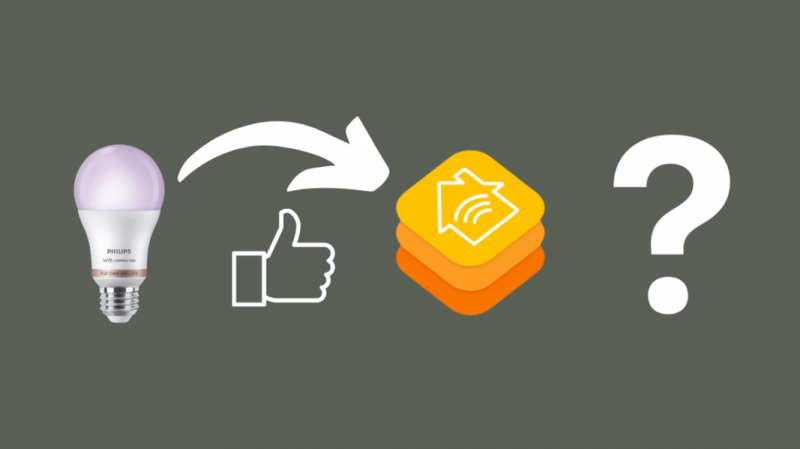Bir Akıllı Ev ineği olarak, yeni teknolojilere göz atmayı ve Akıllı Evimi geliştirmenin yollarını aramayı seviyorum.
Akıllı evimi tercih ettiğim platform olan Apple'ın HomeKit'i üzerine kurdum. Bir gün Home Depot'ta koridorda yürürken, Philips Wiz'e rastladım.
Ampul, evde sahip olduğum Philips Hue ampullerin uygun fiyatlı bir versiyonuna benziyordu ve ambalajın üzerinde 'Siri ile çalışır' logosu vardı.
Bir kıvılcım vermeye karar verdim. Ancak eve geldiğimde Siri ile çalışmanın HomeKit ile çalışacağı anlamına gelmediğini fark ettiğimde şok oldum.
Ancak Hue ampulleri Apple Home'a zaten bağladığımdan, Philips Wiz'i HomeKit ile çalıştırabileceğimden emindim.
Philips Wiz, Homebridge kullanarak HomeKit ile çalışır. Akıllı cihaz ile önceden kurulmuş bir Apple Home arasında bir köprü oluşturur. Bilgisayarınızda veya hub'ınızda bir Homebridge sunucusu kurun ve cihazı yapılandırın. Artık Philips Wiz'inizi Home Uygulaması aracılığıyla HomeKit'e ekleyebilirsiniz.
Philips Wiz HomeKit'i Yerel Olarak Destekliyor mu?
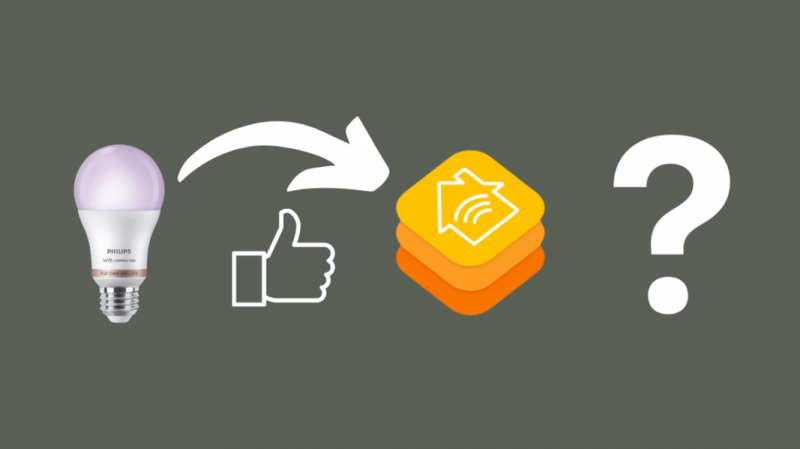
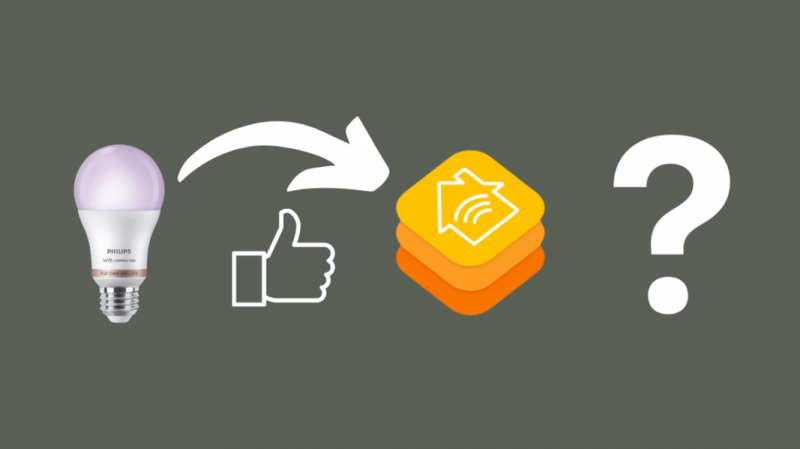
Philips Wiz LED ampul, HomeKit entegrasyon seçenekleriyle birlikte gelmez.
Siri desteği ile birlikte gelir; bu, iPhone veya iPad'inizi kullanarak kontrol edebileceğiniz anlamına gelir, ancak otomasyonu başlatmak için HomeKit'i kullanamazsınız.
Çoğu üretici, beraberinde gelen ek yazılım ve donanım maliyetleri nedeniyle cihazlarına HomeKit desteği eklemekten vazgeçer.
Apple, üreticilerin bazı yazılım değişiklikleriyle birlikte cihaza bir şifreleme yonga seti eklemesini gerektirir. Bu gereksinimler, daha yüksek bir perakende fiyatına yol açan bir fiyatla birlikte gelir.
Philips Wiz'i HomeKit ile Nasıl Entegre Edebilirsiniz?
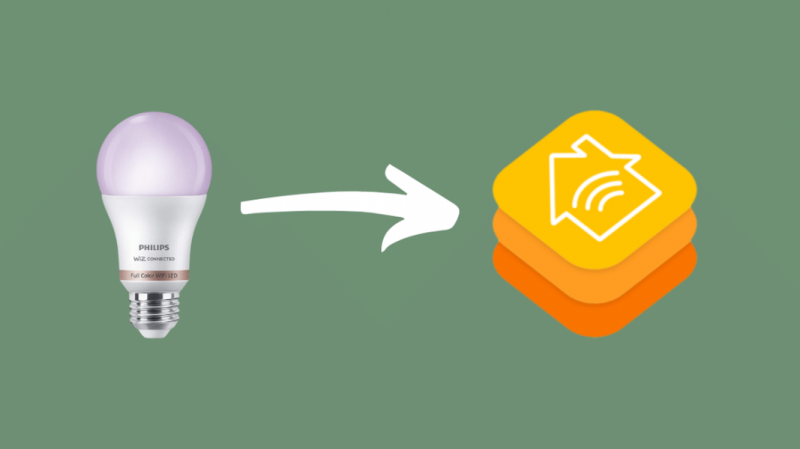
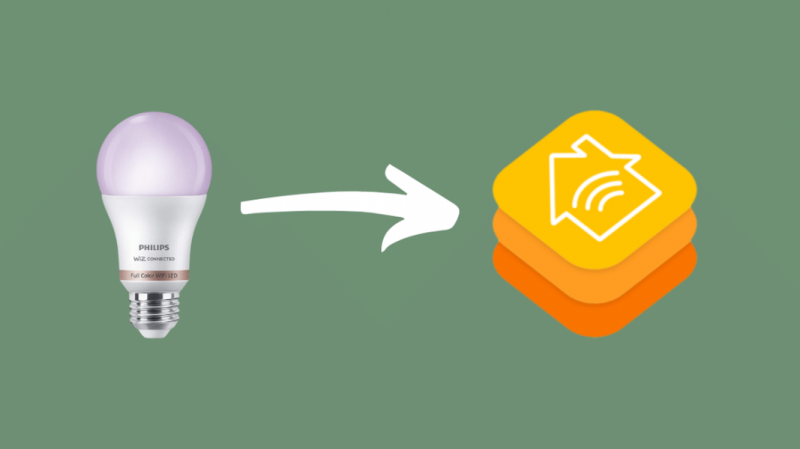
Philips Wiz, HomeKit desteğiyle gelmediğinden, onu Apple Home'unuzla entegre etmenin tek yolu Homebridge veya HOOBS (Homebridge hazır sistem) kullanmaktır.
Sunucu, HomeKit ve Apple Home'unuz ile uyumlu olmayan cihazlar arasında bir köprü görevi görür.
Philips Wiz'i HomeKit ile yapılandırmanın iki yöntemi vardır:
- PC'nizde Homebridge'i kullanma.
- Bir hub üzerinde Homebridge'i kullanma.
Her iki yöntemin de artılarını ve eksilerini yazının ilerleyen kısımlarında belirttim. Okumaya devam et.
Homebridge nedir?
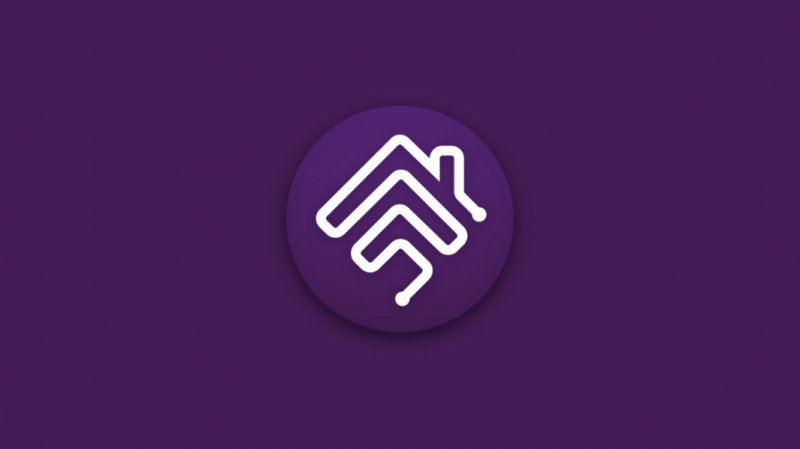
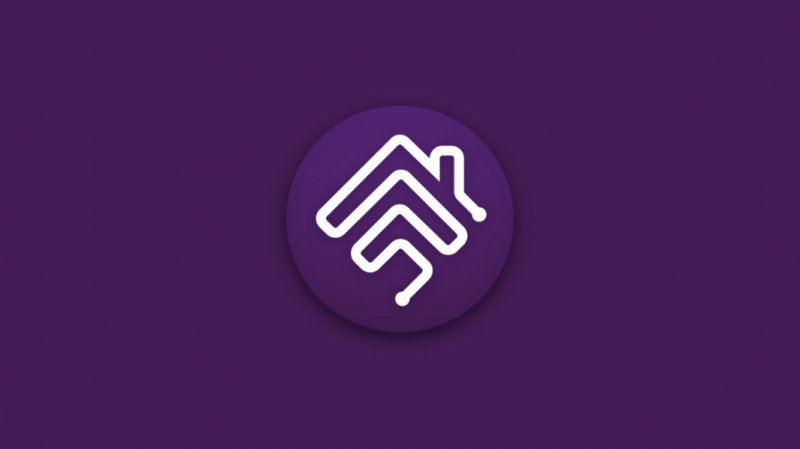
Bahsedildiği gibi Homebridge, Apple HomeKit ve Apple Home desteği ile gelmeyen ürünler arasında köprü oluşturan bir platformdur.
HomeKit API'sini taklit eder ve platformu kullanarak HomeKit uyumlu olmayan cihazları kontrol etmenizi sağlar.
HomeKit hizmeti ile akıllı cihazlarınız arasında aracı olarak düşünebilirsiniz.
Homebridge, kapsamlı bilgi işlem gereksinimleri olmayan hafif bir sunucudur.
Ayrıca, yüzlerce teknoloji meraklısının sunucuya eklemeler yapmaya devam ettiği anlamına gelen açık kaynaklı bir yazılımdır. Bu nedenle, şimdi platform 2000'den fazla akıllı cihazı desteklemektedir.
Bilgisayarda Ana Köprü mü yoksa Hub Üzerinde Ana Köprü mü?
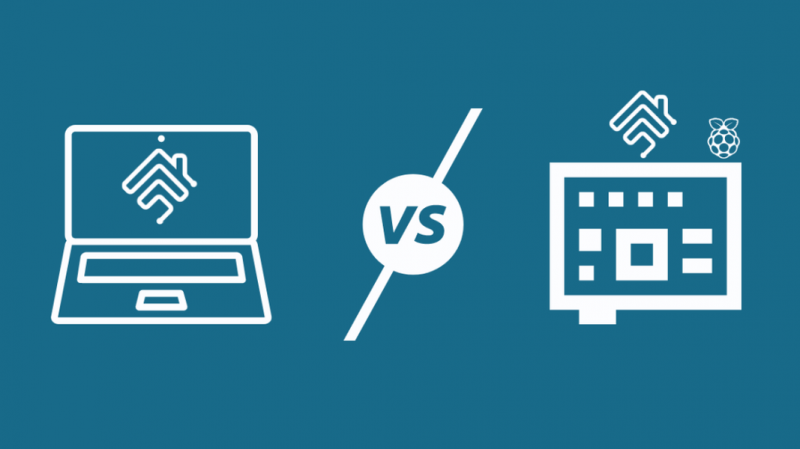
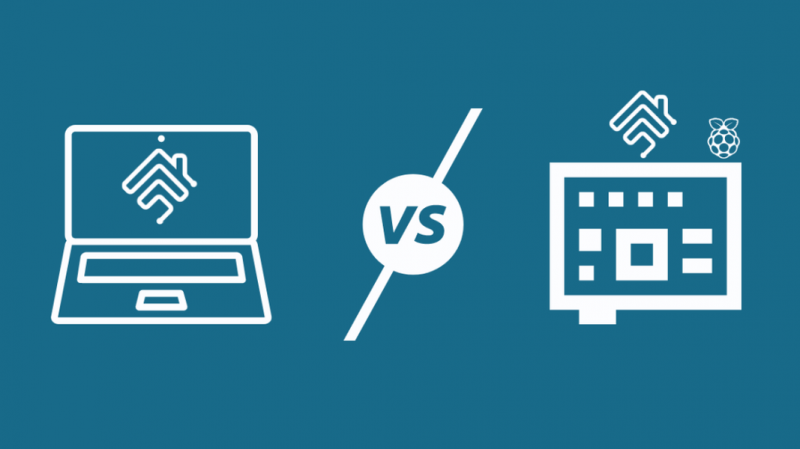
Homebridge sunucusu bir bilgisayar veya hub kullanılarak kurulabilir. İkincisi daha kolaydır ve daha az teknik bilgi gerektirir.
Homebridge'i bir bilgisayarda kurmak daha kapsamlıdır ve programlamayla ilgili bazı bilgilere sahip olmanızı gerektirir.
Homebridge sunucusu, Windows, Mac OS veya Linux desteği ile birlikte gelir.
İsterseniz Raspberry Pi kullanarak da yapılandırabilirsiniz ancak bu yöntem çok araştırma ve ince ayar gerektiriyor.
Ayrıca, dizüstü bilgisayarınızı veya PC'nizi Homebridge ile her zaman çalışır durumda tutmanız gerekecek. Kapatırsanız üçüncü taraf akıllı cihazlarınız HomeKit entegrasyonunu kaybeder.
Özel kurulumla gelen özgürlüğü sevsem de, bilgisayarımı her zaman açık bırakarak rafa kaldıracağım yüksek elektrik faturası nedeniyle Homebridge sunucumu bir Homebridge Hub kullanarak kurmaya karar verdim.
Homebridge hub'ı, daha çok tak ve çalıştır aygıtına benzeyen hepsi bir arada bir donanım birimidir. Halihazırda kurulmuş Homebridge yazılım paketi ile birlikte gelir.
Kullanımı kolaydır ve kapsamlı teknik bilgi gerektirmez. Tek yapmanız gereken, cihazınızı yapılandırmak için zaten mevcut olan eklentileri yüklemek.
Ayrıca cihaz küçüktür ve bir masanın veya bir ev dekorunun arkasına saklanabilir.
Kurulduktan sonra, hub ile çok fazla uğraşmak zorunda kalmayacaksınız. Seçtiğiniz binlerce üçüncü taraf akıllı ürünü Apple Home'unuza bağlamanıza olanak tanıyan tek seferlik bir kurulumdur.
HOOBS Homebridge Hub Kullanarak Philips Wiz'i HomeKit ile Bağlama
Piyasada elinize alabileceğiniz birkaç Homebridge hub'ı var.
Çok fazla araştırmadan sonra, HOOBS – Homebridge'in kutu dışı sistemine karar verdim.
Kurulumu en kolay olanıdır ve kullanıcı arayüzü çok kullanıcı dostudur. Adından da anlaşılacağı gibi, çok sayıda üçüncü taraf akıllı cihazı HomeKit ile entegre etmek için kutunun dışında çalışır.
Ürün kurulum süreci de basit ve sorunsuzdur. Philips Wiz LED ampullerimi 5 dakikadan daha kısa sürede çalıştırabildim.
Bizim Seçimimiz!

HOOBS Ana Köprü Merkezi
3 Dakikada Kurulum
2000'den Fazla Ürünü HomeKit ile Entegre Edebilir
Teknik Bilgi Gerektirmez
Uygulamalı Destek
Neden HOOBS, Philips Wiz'i HomeKit ile Bağlamalı?


- Ampullerin kurulum süreci sorunsuz ve kolaydı.
- Cihaz kurulum süreci kolaylaştırılmıştır, bu da hiçbir şey kodlamanız gerekmediği anlamına gelir. Hub, tüm yapılandırma sürecini yönetir. Tek yapmam gereken Philips Wiz'i aramak ve eklentiyi kurmaktı.
- Diğer platformların aksine, HOOBS yeni eklentileri hızlı bir şekilde destekler. Bir yıldan fazla bir süredir kullanıyorum ve hiçbir zaman bir eklentinin gelmesini beklemek zorunda kalmadım. Philips Wiz oldukça yakın zamanda piyasaya sürüldü, ancak Eklenti zaten mevcuttur ve düzenli olarak güncellenmektedir.
- Sistem, aşağıdaki gibi şirketlerden 2000'den fazla akıllı ürünü desteklemektedir. Yüzük , TP-Link , uyum , SimpliSafe , Akıllı Şeyler , sonolar , MyQ , vb.
- Cihaz küçük ve hafiftir. Öne çıkması için endişelenmenize gerek yok.
Philips Wiz-HomeKit Entegrasyonu İçin HOOBS Nasıl Kurulur?
Philips Wiz'inizi HomeKit ile kontrol etmek üzere bir HOOBS sunucusu kurmak için yapmanız gerekenler:
1. Adım: HOOBS'u Ev Ağınıza Bağlayın


HOOBS'u ev ağınıza bağlayın. Bunu, Wi-Fi'ye bağlayarak veya kutudan çıkan ethernet kablosunu kullanarak yönlendiricinize bağlayarak yapabilirsiniz.
2. Adım: Tarayıcınızda HOOBS Arayüzünü Açın
git https://hoobs.local ve kimlik bilgilerinizi ekleyerek bir yönetici hesabı oluşturun. İşiniz bittiğinde, ileri'yi tıklayın.
Adım 3: HOOBS için Wiz Lan Eklentisini Kurun
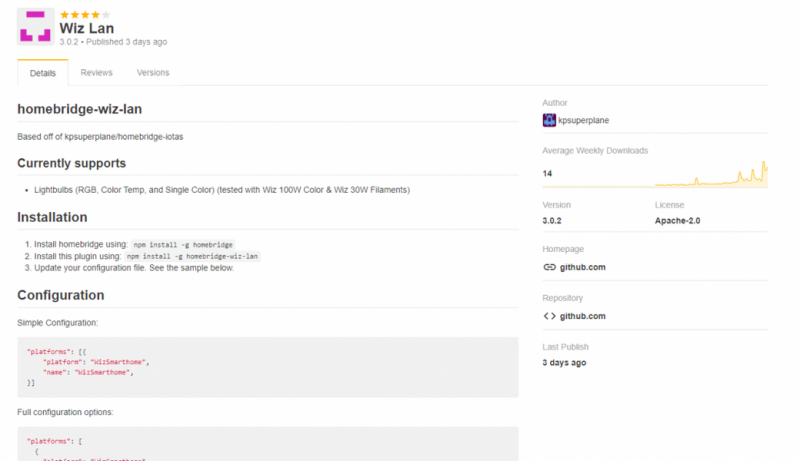
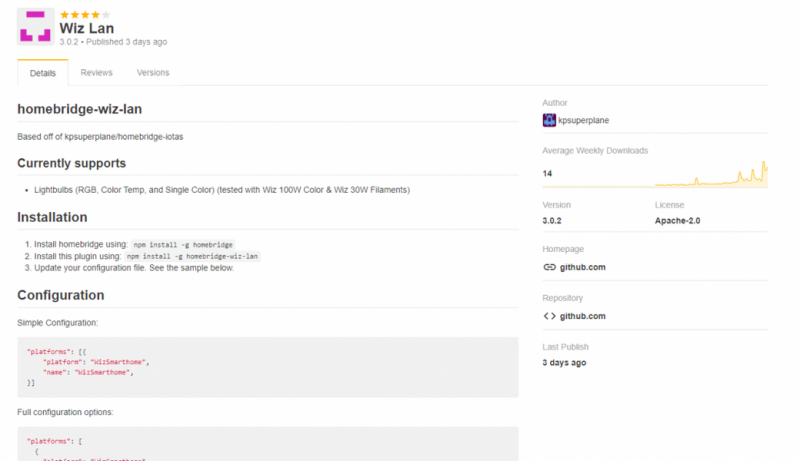
Soldaki menü çubuğunda bir 'Eklentiler' seçeneği göreceksiniz. Üzerine tıklayın ve eklentiler sayfasına yönlendirileceksiniz.
Arama çubuğuna 'npm install -g homebridge-wiz-lan' yazın. Yükle'ye tıklayın. Alternatif olarak, şu adresi ziyaret edin: eklenti sayfası .
Adım 4: Wiz Lan Eklentisini Yapılandırın
Yapılandırma dosyanızı güncelleyin. Yükleme işleminden sonra bir kod parçacığı açılır. Bunun gibi bir şey görünecek:
'platforms': [{ 'platform': 'WizSmarthome', 'name': 'WizSmarthome', }] Adı istediğiniz gibi değiştirin ve kaydet'i tıklayın. Sadece yukarıdaki kodla kurtulabilirsiniz, ancak teknoloji konusunda bilgili biriyseniz, ağınıza göre aşağıdaki parametreleri ayarlayabilirsiniz:
'platforms': [ { 'platform': 'WizSmarthome', 'name': 'Wiz', // [Optional] Port for bulbs to connect to your server // Default: 38900 'port': 38900, // [Optional] UDP Broadcast address for bulb discovery // Default: 255.255.255.255 'broadcast': '255.255.255.255', // [Optional] Your server's IP address // Default: Autodiscovered 'address': '192.168.0.1', // [Optional] Manual list of IP addresses of bulbs // Useful if UDP broadcast doesn't work for some reason // Default: None 'devices': [ { 'host': '192.168.0.2' }, { 'host': '192.168.0.3' }, { 'host': '192.168.0.4' }, // ... ] } ] Artık Philips Wiz ampulünüzü Apple HomeKit'e ekleyebileceksiniz.
Philips Wiz-HomeKit Entegrasyonu ile Neler Yapabilirsiniz?
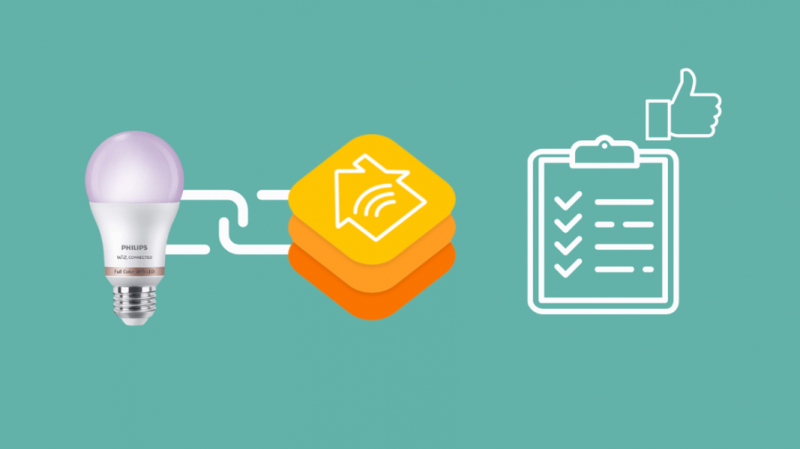
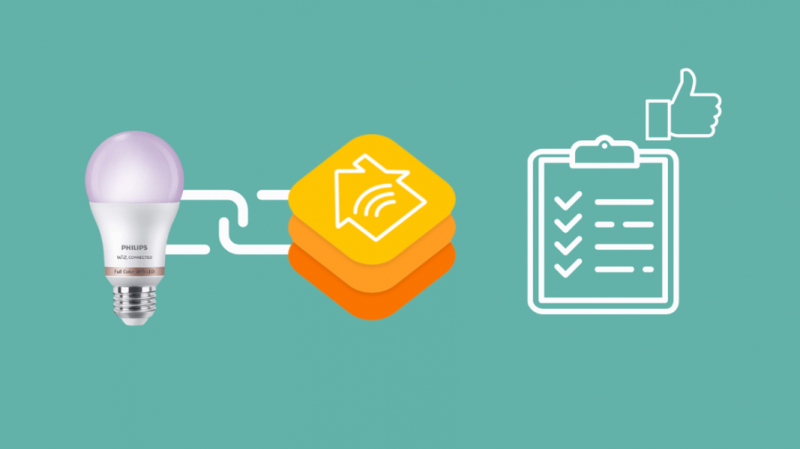
Philips Wiz ampul, Homebridge sunucusu kullanılarak Apple Home'a bağlandığında tipik bir HomeKit uyumlu LED gibi çalışır. Entegrasyon işlemi tamamlandıktan sonra yapabilecekleriniz aşağıdadır.
Renkleri ve parlaklığı değiştirin
Ampul, pembe, mavi, kırmızı ve yeşil tonları dahil olmak üzere farklı renkleri desteklediğinden, ampullerin renklerini ve parlaklığını değiştirmek için Siri'yi veya iPhone, iPad veya Apple bilgisayarınızı kullanabilirsiniz.
Bir rutin belirleyin
Apple HomeKit, akıllı cihazlarla belirli otomasyona izin verir. Platformu kullanarak Philips Wiz'i 'Günaydın' ve 'İyi Geceler' rutininizin bir parçası yapabilirsiniz.
Diğer akıllı ürünler gibi, bu ampuller de ayarlanan programa göre otomatik olarak açılır ve kapanır.
Çözüm
Philips Wiz, paranızın karşılığını fazlasıyla veren ve birlikte oynayabileceğiniz çok sayıda renk tonuna sahip harika bir üründür.
HOOBS sayesinde akıllı LED ampulleri sorunsuz bir şekilde Apple Home'a bağlayabildim.
Philips'in HOOBS kurulumumda elde ettiğimden daha fazla özellik sunan HomeKit desteği geliştireceğini düşünmüyorum.
Ayrıca 2000'den fazla üçüncü taraf Akıllı Ev aksesuarını kurulumuma bağlama özgürlüğüne ve her geçen gün daha fazla eklenti geliştiren gelişen bir çevrimiçi topluluğa sahibim.
HOOBS kullanarak Philips Wiz'i HomeKit'e bağlarken karşılaştığım tek sorun kelvin renk modlarını ayarlamaktı.
Ancak veranda ışıklarımı bu tonlara ayarlama gereği duymadığım için sorun olmadı.
Ayrıca, Siri'yi kullanarak ampulü de kontrol edebiliyorum. Ön bahçem için üç tane daha almayı planlıyorum.
Ayrıca Okumaktan Zevk Alabilirsiniz:
- Bir Philips Hue Ampul Ne Kadar Dayanabilir? Dayanıklılık Kontrolü!
- Leviton HomeKit ile Çalışır mı? Nasıl Bağlanır
- Ethernet Kablosu Olmadan Hue Bridge Nasıl Bağlanır
- Herhangi Bir Odanın Daha Serin Görünmesini Sağlamak İçin En İyi Duvar Işık Panelleri
- Evdeki Her Işığı Aydınlatmak İçin En İyi Akıllı Ampul Soketleri
Sıkça Sorulan Sorular
Wiz, Philips'e mi ait?
Philips daha önce Wiz'e aitti. Signify şimdi satın aldı.
Wiz ışıkları kısılabilir mi?
Evet, Wiz ampulleri kısılabilir. Işıkları kısmak ve farklı tonlar ayarlamak için çeşitli seçeneklerle gelirler.
Wiz bir ZigBee mi?
Evet, Wiz bir hub'a bağlanmak için ZigBee kullanır.
Wiz ampulleri ne kadar dayanır?
Philips Wiz ampulleri 25.000 saat olarak derecelendirilmiştir ve bu da 18 yıla karşılık gelir.
Philips Wiz, Alexa ile çalışır mı?
Evet, Wiz hem Alexa'ya hem de Google Home'a bağlanabilir.
Bir Wiz ışığını nasıl senkronize edersiniz?
Homebridge aracılığıyla bağlamak istemiyorsanız, bir Wiz ışığı yerel uygulaması kullanılarak senkronize edilebilir. Tek yapmanız gereken Wi-Fi'ye bağlamak ve bunun için bir oda ayarlamak.